Waarom ontbreken sommige extensies in de Microsoft Edge-browser?
Nu de nieuwe Microsoft Edge(new Microsoft Edge) op basis van de Chromium -engine wordt uitgerold, kan het zijn dat enkele van de extensies ontbreken na het upgradeproces. Legacy Edge HTML en de nieuwe Edge gebruiken niet dezelfde kern, en daarom kan het migratieproces ertoe hebben geleid dat sommige extensies in de browser ontbreken. In dit bericht zullen we vertellen waarom er extensies ontbreken in de nieuwe Edge , hoe je extensies met een verkeerd teken kunt installeren en hoe je extensies kunt inschakelen als deze door Edge waren uitgeschakeld .
Browser- extensies ontbreken op Edge
Wanneer u de nieuwe Edge(Edge) installeert , kan deze de extensies migreren die u kiest als onderdeel van het gegevensmigratieproces. Als ze beschikbaar zijn in de nieuwe Microsoft Edge Add-ons-winkel(Microsoft Edge Add-ons store) , worden ze gemigreerd en beschikbaar nadat de installatie is voltooid. Als ze ontbreken, is dat omdat de ontwikkelaars hun extensies nog niet hebben gepubliceerd in de Microsoft Edge Add-ons- winkel
Extensies(Extensions) downloaden die niet beschikbaar zijn in de Microsoft Edge Addons Store
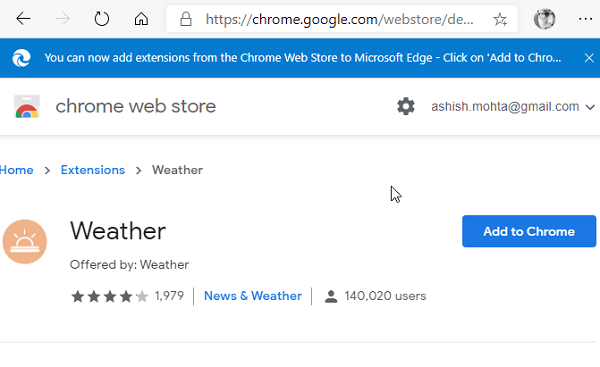
De nieuwe Microsoft Edge maakt gebruik van de Chromium -engine, wat betekent dat de meeste extensies in de Chrome Web Store op Edge werken . Aangezien de ontwikkelaars hun extensies al in de Chrome Store hebben staan, raad ik aan om in de Chrome Add-on Store te kijken en deze te installeren. Het beste is dat Microsoft je officieel toestaat om Chrome-extensie op Edge te installeren(Install Chrome Extension on Edge) zonder ingewikkelde procedure.
- Ga naar de Chrome Web Store en klik op Extensies van andere winkels toestaan(Allow extensions from other stores) in de banner bovenaan de pagina.
- Zoek de extensie die u wilt installeren en klik vervolgens op de knop Toevoegen aan Chrome (Add to Chrome ) .
Waarom schakelt Microsoft Edge sommige extensies uit?(Microsoft Edge)

Als je de extensie ziet na de migratie, maar je merkt dat Microsoft Edge deze heeft uitgeschakeld, dan is daar een reden voor. Als een extensie browserinstellingen wijzigt, zoals de standaardzoekmachine, nieuwe tabbladpagina-ervaring en meer, schakelt Edge deze uit om de gebruikers te beschermen. Aangezien dit een migratie is, heeft de nieuwe Microsoft Edge uw toestemming nodig voor die extensies om de instellingen te wijzigen. Om die extensies in te schakelen:
- Typ edge://extensions/ in het nieuwe tabblad en druk vervolgens op de Enter- toets
- Zoek de extensie en schakel de schakelaar voor die extensie in om deze in te schakelen.
- Mogelijk wordt u gevraagd naar elke wijziging die deze extensies proberen aan te brengen, en zodra u bevestigt, worden ze ingeschakeld.
Ik hoop dat het bericht gemakkelijk te begrijpen was en dat je hebt kunnen achterhalen waarom sommige extensies ontbraken in de nieuwe Microsoft Edge .
Zorg(Make) ervoor dat u eerst controleert of deze zijn uitgeschakeld en zoek vervolgens naar een vervanger.
Related posts
Hoe de menuknop Extensies te verwijderen van de Microsoft Edge-werkbalk
Hoe de Microsoft Edge-startpagina in te stellen of te wijzigen op Windows 11/10
Een startknop toevoegen aan de Microsoft Edge-browser
Hoe het automatisch afspelen van media in de Microsoft Edge-browser te beperken
Google SafeSearch afdwingen in Microsoft Edge in Windows 10
Updatebeleid is geconfigureerd maar wordt genegeerd - Microsoft Edge
Microsoft Edge-browser loopt vast, loopt vast, crasht of werkt niet
Microsoft Edge kan niet worden geopend met het ingebouwde beheerdersaccount
Hoe u wijzigingen in Favorieten op Microsoft Edge in Windows 10 kunt voorkomen
Hoe de Microsoft Edge-browser op Windows 11 te repareren of opnieuw in te stellen
Tekst markeren in PDF-documenten in de Microsoft Edge-browser
Synchronisatie uitschakelen voor alle gebruikersprofielen in Microsoft Edge met behulp van Register
Beste thema's voor Microsoft Edge van Edge Extensions en Add-ons Store
Fix We konden deze extensiefout niet laden in Microsoft Edge
Favorietenbalk weergeven in Microsoft Edge op Windows 10
Een webpagina-URL delen met de Microsoft Edge-browser
Hoe de browsegeschiedenis van Microsoft Edge automatisch te verwijderen bij afsluiten
Schakel System Print Dialog in Microsoft Edge in Windows 10 in
De functie Verzamelingen inschakelen in de Microsoft Edge-browser
Websites vastzetten op de taakbalk met Microsoft Edge
